Windows helyreállítási lemez létrehozása

- 1837
- 65
- Takács Tamás Csaba
Ha számítógéppel dolgozik, akkor minden megtörténik, talán minden felhasználó olyan helyzetben volt, amikor az operációs rendszer abbahagyta a működését részben vagy teljes mértékben. Ennek eredményeként szükség volt a Windows teljes újratelepítésére, ami a fontos és nem nagyon adatok elvesztéséhez vezetett. Nem valószínű, hogy el lehet kerülni a rendszer hibáit, hanem az operációs rendszer gyors és kényelmes képességével folytatott működési képességének folytatása érdekében. Itt fogsz megmenteni a helyreállítási funkciót. Ebben a cikkben kitaláljuk, hogyan lehet létrehozni egy lemezt a Windows rendszer helyreállításában. Kezdjük. Megy!

Először is, meg kell jegyezni, hogy nemcsak a szokásos DVD -t, hanem a Flash meghajtót is, amely időnként elfogadhatóbb lehetőség lesz, felhasználható helyreállítási lemezként.
Ha a Windows 10 operációs rendszert telepítik a számítógépére, akkor ennek a verziónak egy olyan funkciója van, hogy létrehozzák a helyreállítási flash meghajtót, amely lehetővé teszi, hogy ezt nagyon egyszerűen és gyorsan megcsinálja. Először el kell mennie a számítógépes vezérlőpultra. Az összes menüelem közül keresse meg a "helyreállítást", és kattintson rá. A megnyitó ablakban válassza ki a helyreállítási lemez létrehozásának funkcióját. Ha biztonsági másolatot szeretne készíteni a Windows fájlokról, jelölje meg a megfelelő pontot a következő ablakban. Felhívjuk figyelmét, hogy ennek a lehetőségnek az aktiválásakor a lemezen lévő elfoglalt hely nagyobb lesz, ez azonban nagyban megkönnyíti a rendszer visszaállításának teljes eljárását a jövőben. Ezért ajánlott engedélyezni ezt az opciót. Ezután az USB -eszköz vaku memória kiválasztásának ablakában jelölje meg a flash meghajtót. Az USB -meghajtónak legalább 8 gigabájtnak kell lennie, és ugyanakkor üresnek kell lennie. Ellenkező esetben az összes adat törlődik belőle. Meg kell nyomni a "Next" gombot, és várni, amíg a művelet befejeződik. Ezután egy flash meghajtót használhat a fájlok és mappák tárolására. A fő feltétel nem befolyásolja a rögzített rendszerfájlokat.
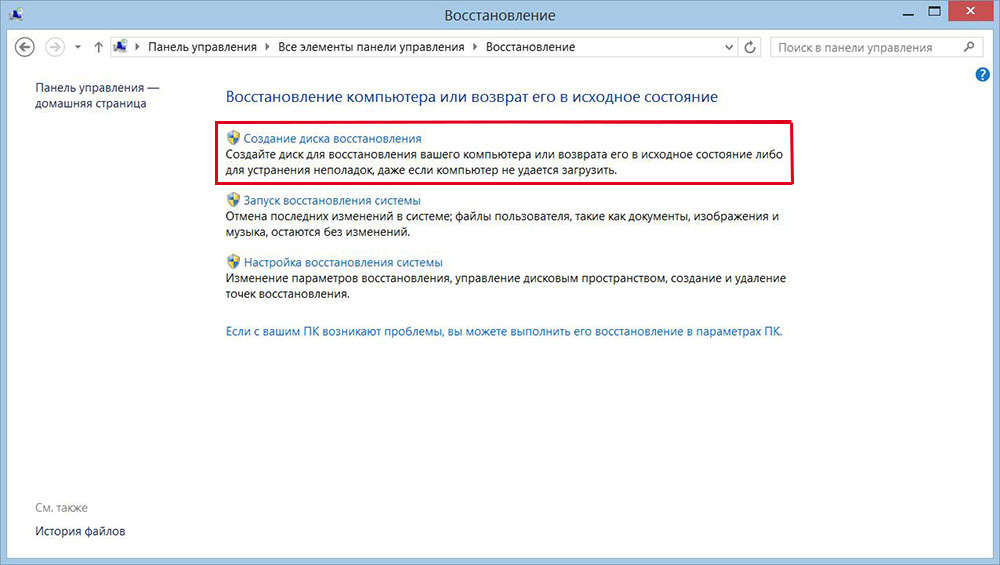
Most találjuk ki, hogyan lehet készíteni egy rendszer helyreállítási lemezt a Windows 7 számára. Ez a következőképpen történik. Először meg kell nyitnia a kezelőpanelt, és fel kell lépnie a "Rendszer és biztonság" szakaszba. Ezután válassza a "Archívumok és a Restauráció" lehetőséget. A megnyitó ablakban kattintson a "Rendszer -helyreállítási lemez létrehozása" elemre. A további műveletek nagyon egyszerűek - Helyezze be a CD -be vagy a DVD meghajtóba, majd válassza ki a meghajtót a lemezen, és indítsa el a folyamatot.
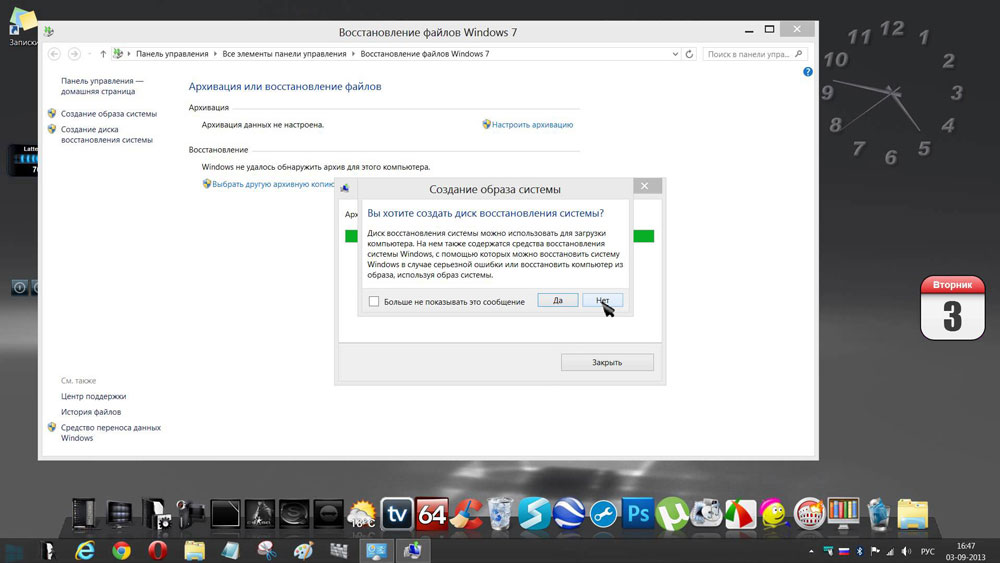
Mielőtt elindítja a Windows -t egy rögzített hordozóból, meg kell változtatni a BIOS betöltési paramétereit. Ehhez lépjen a BIOS -ba (amikor bekapcsolja a számítógépet, nyomja meg a DEL gombot, vagy a számítógép gyártójától függően). A BIOS -ban egyszer lépjen a "Boot" szakaszba. Ott talál egy elemet, ahol megváltoztathatja azoknak az eszközöknek a prioritását, amelyekből az operációs rendszer betöltésre kerül. Első helyen tegyen egy optikai lemezt vagy flash meghajtót. Mentse el a végrehajtott változtatásokat az F10 gomb megnyomásával a billentyűzeten. Most, ha valamelyik hordozót felfedezik a számítógép elindításakor, akkor az operációs rendszer pontosan belőle lesz betöltve.
Ezen felül készíthet egy képet egy olyan rendszerről, amelyben az összes operációs rendszer fájlját tömörített formában tárolják. Felhívjuk figyelmét, hogy ebben az esetben az operációs rendszer jelenlegi állapotát rögzítik. A képet a számítógép vasútjára és a CD/DVD -n is megírhatja, azonban érdemes megjegyezni, hogy sok hely lesz. Ehhez válassza ki a megfelelő elemet a menüben, majd jelezze azt a helyet, ahol az archívumot meg kell menteni. Kattintson a "Next" gombra az eljárás megkezdéséhez. Ezt a módszert is használhatja, ha a Windows helytelenül működik.
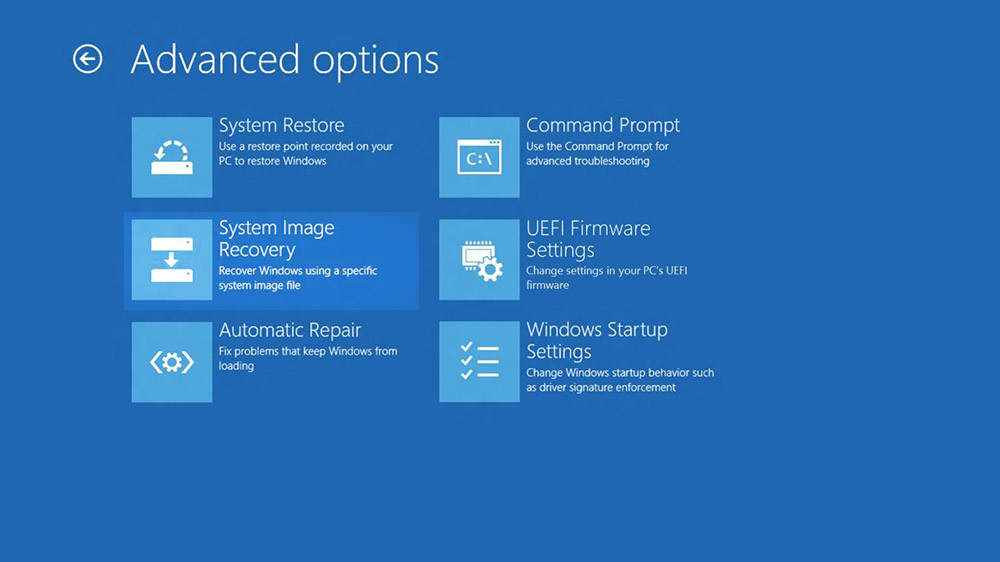
Most már tudja, hogyan lehet gyorsan létrehozni egy lemezt a Windows visszaállításához. Nagyon ajánlott ennek a műveletnek a végrehajtása, mivel senki sem biztonságban van a különféle előre nem látható pillanatoktól, amelynek eredménye a képtelenség a számítógéppel való együttműködésre. Írja be a megjegyzéseket, hogy ez a cikk segített -e és ossza meg más felhasználókkal a saját tapasztalatait a Windows Restoration -ban.
- « Hibaelhárítás 0xc8000222 A telepítéskor .NET Framework
- Hogyan lehet megváltoztatni a Windows asztali számítógépet az esőmérő segítségével? »

